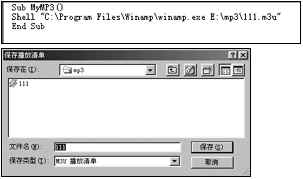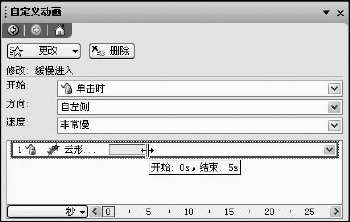Word能唱歌
在用Word写文章时,想来点背景音乐?每次都要打开mp3播放器Winamp有点麻烦,为什么不试一试直接在Word中播放MP3呢?实现的方法是:
第一步:打开Word 2000,选择[工具]→[宏]→[宏](或按[Alt+F8]键),弹出“宏”对话框,在“宏名”文本框中输入要创建宏的名称,例如“MyMp3”,接着单击[创建]按钮,弹出Visual Basic编辑器窗口。
第二步:在“代码”窗口中的“Sub MyMp3 ()”与“End Sub”两行之间输入一行内容:“Shell "C:\Program Files\Winamp\winamp.exe E:\ mp3\111.m3u"”。其中“C:\ Program Files德镇\ Winamp\winamp.exe”为MP3播放器Winamp的路径及程序名,“E:\ mp3\111.m3u”是预先设置好的MP3播放清单文件(选择MP3播放器上“清单”项,再点击[保存],在“保存播放清单”中定好文件名即可)(如图1)。
图1 编写宏
第三步:保存“宏”到通用模板,退出VB编辑器窗口返回到Word编辑窗口中,“宏”就创建完成了。这时运行这个“宏”就可以实现在Word中播放MP3了。但这样播放MP3还不够方便。
第四步:接下来我们就为这个“宏”来创建菜单命令。用鼠标打开菜单项的[工具]→[自定义],在弹出的自定义对话框中点“命令”选项卡,在“类别”列表框中选择“宏”,在右边的“命令”列表框中你会找到一个名为“Normal.NewMacros.MyMp3”的宏命令(如图2),用鼠标把它拖、放到菜单栏中或快捷工具栏中的合适位置,紧接着再用右键点击该菜单命令,在弹出快捷菜单中的“命名”框中将“Normal.NewMacros.MyMp3”重命名为“我的MP3”回车,再“关闭”即可。

图2 定义的宏命令
经过上述操作后,在Word的菜单栏中便出现了一个“我的MP3”的命令(如图3),点击该命令,便立即弹出MP3播放器并且播放预设的歌曲。

图3 为Word菜单增加“我的MP3”选项
Word动起来
Word的老面孔看得有点烦了,能不能给Word添加点多媒体的效果呢?前段时间我琢磨了一下在桌面上播放Flash动画,小有收获。
第一步:首先,准备好你喜欢的Flash的SWF文件。
第二步:打开要编辑的Word文档,执行[视图]→[工具栏]→[控件工具箱]菜单;单击控件工具箱上的[其他控件]按钮,在弹出的列表中选中“Shockwave Flash Object”项,此时Word文档中会出现一个播放窗口。
第三步:用鼠标右击播放窗口,在快捷菜单中选择“属性”项(如图4),在“属性”对话框中的“Move”后面的框中输入Flash动画文件的绝对路径及文件名,再将“EmbedMovie”项设置为“True”模式。
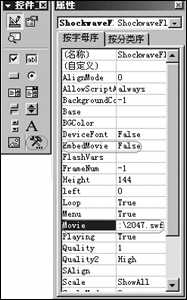
图4 设置属性窗口
第四步:单击控件工具箱上的[退出设计模式]按钮,Flash就会在文档中播放了。
用这个方法还可以播放“Windows media player”,笔者不在此赘述,有兴趣的朋友可以试试看。
中国电脑教育报
文/于振海
http://m.hzclsc.cn/ruanjianzixun/16472.html
推荐访问:办公word教程从零开始 word办公文档